AmazonのFireTVSticksは、あらゆるテレビをメディアセンターに変えることができる素晴らしいガジェットです。 このAmazonデバイスでは、あらゆる種類のアプリケーションをインストールすることもできます。これにより、間違いなくさらに興味深いものになります。 これについての唯一の「しかし」は、仕事をするためにインターネットに接続する必要があるということです。これは、休暇中に家から持ち帰る場合に問題になる可能性があります。 でも、 あなたがそれなしでそれを使用するために使用できるトリックがあります 無線LAN その方法を説明します。
使用するには常にインターネットに接続する必要があるという事実 ハンディキャップです 、しかし、これから説明するこのトリックを使用すると、モバイルを100%接続して使用できるようにするために必要なのはモバイルだけです。
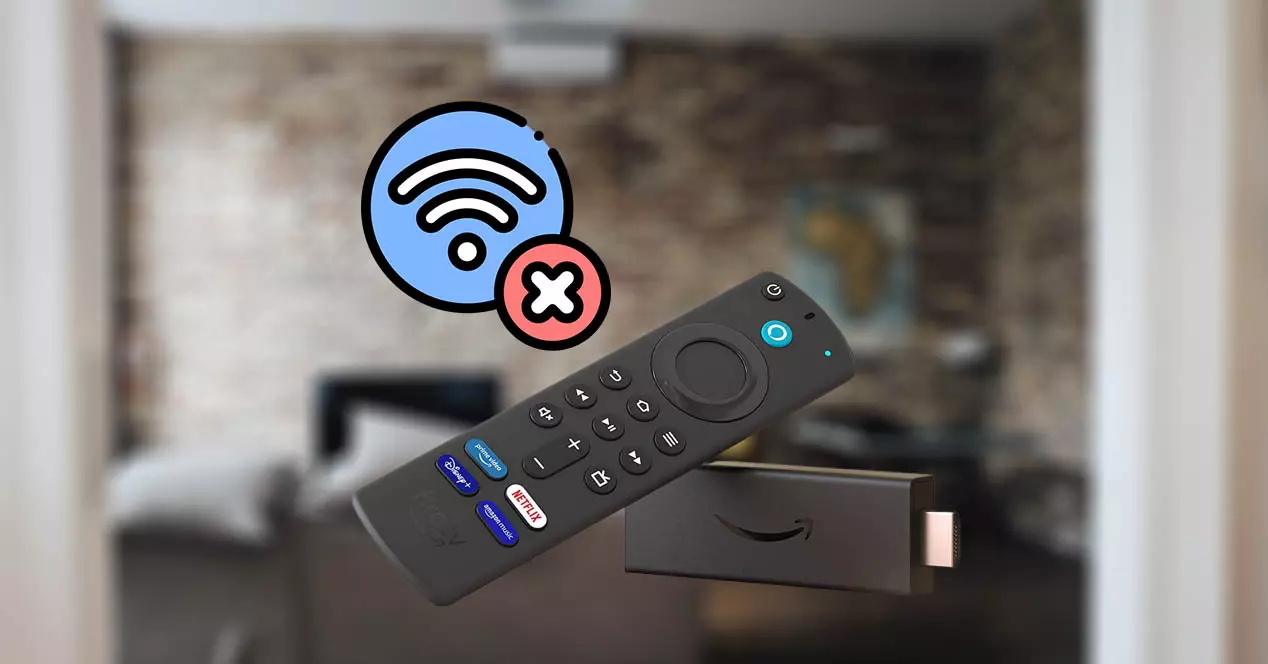
モバイルからWiFi接続を作成する
WiFiがなくてもAmazonFireTV Stickを使用できるようにするには、正確には、 モバイルでアクセスポイントを作成する 。 このように、このデバイスとデータを共有することになるので、十分なギガバイトがある場合は、Fire Stick TVを悪用すると消費しすぎる可能性があるため、このトリックを使用すると非常に便利です。 このプロセスを実行するには、次のXNUMXつの方法があります。 Android or iOS デバイス。
Androidで
開始する前に、次のことに注意する必要があります すべてのAndroid携帯が同じではありません 、そのため、デバイスが何であるかに関係なく使用できるいくつかの手順を提供しようとしています。 最初に行う必要があるのは、[設定]に移動して ネットワーク および[インターネット]タブ。 端末の製造元が接続などの別の名前を付けている場合があるため、WiFiとBluetoothが参照されているセクションを探す必要があります。
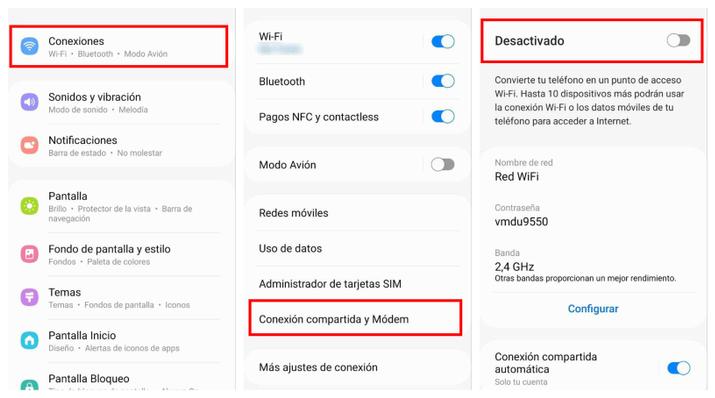
このセクションに入ると、インターネット共有とモデムを示すタブを探す必要がありますが、製造元によっては、インターネット共有、インターネット共有なども表示される場合があります。 この新しいセクションでは、 共有接続またはWiFiアクセスポイント それをアクティブにして、WiFi接続を作成できるようにするオプション。 このセクションでは、検索する必要のある名前と、このネットワークにアクセスするために入力する必要のあるパスワードの両方が画面に表示されることに注意してください。
iOSで
あなたが持っている場合 Apple デバイスの場合、Amazon FireTVStickで使用するWiFiホットスポットを簡単に作成することもできます。 実際、カリフォルニアのブランドのデバイスでそれを行うプロセスははるかに簡単です、 実際、オプションは非常に明確に検討されているためです .
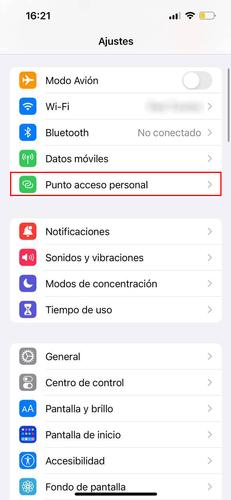
これを行うには、[設定]に移動し、パーソナルアクセスポイントを示す最初のオプションのXNUMXつを押す必要があります。 このセクションに入ると、オプションをアクティブにします 他の人が接続できるようにする その画面には、検索する必要のあるネットワークの名前とパスワードも表示されます。
FireStickTVをセットアップする
モバイルデバイスをWiFiアクセスポイントとして使用できるようになったら、FireTVStickを使用できるように構成するだけです。 この手順を実行する必要がない場合に使用できるトリックは次のとおりです。 自宅にあるものとまったく同じデバイスで作成されたネットワークを呼び出す 、同じパスワードを使用します。 そうすれば、Fire Stick TVは、何もしなくてもすでにセットアップされています。 この方法の唯一の欠点は、Androidデバイスでのみ使用できることです。
あなたが持っている場合 iPhone または、この方法をまったく使用したくない場合は、このネットワークを使用するようにAmazonデバイスを設定するだけで済みます。 これを行うには、[設定]タブに移動し、内部でクリックします ネットワークセクション 。 この時点で、作成したネットワークの名前を検索し、もちろんパスワードを入力する必要があります。 これが完了すると、FireStickTVを通常どおりに使用できるようになります。
これらのアプリはオフラインで使用できます
前にも言ったように、Fire Stick TVの欠点のXNUMXつは、インストールされているアプリケーションを使用するかどうかに関係なく、インターネットに接続した状態でしか使用できないことです。 本日お届けしたトリックは、どのアプリケーションでも問題なく使用できるようにするのに役立ちますが、いくつかのアプリケーションがあります 接続しなくても使えること .
デバイスの電源をオフラインにすると、エラーメッセージが表示されますが、画面の右側に歯車が表示されます。 それを押すと、メニューが表示され、この中でアプリケーションに移動する必要があります インストールされたアプリケーションを管理します 。 中に入ると、開きたいものをクリックすることができ、その中でアプリケーションを開くをクリックする必要があります。 これは、接続を必要としないアプリに最適です。 VLC またはいくつかのゲーム。
